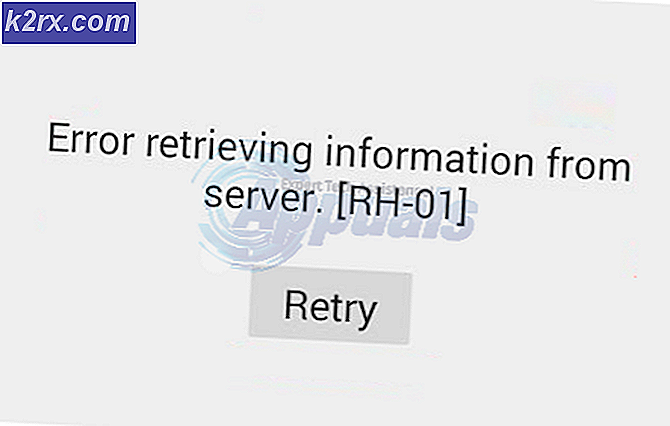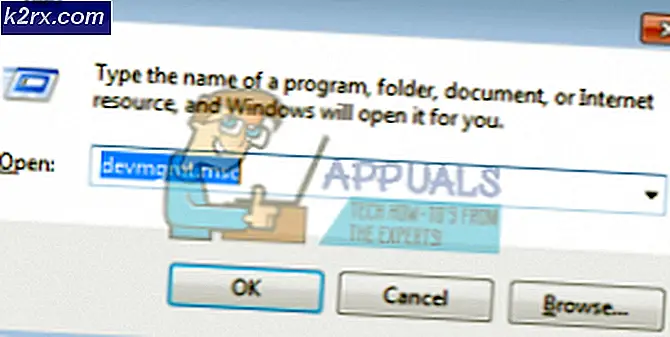Düzeltme: root Kullanıcı Ana Dizini / root
Eğer cd veya cd ~ yazarak / home dizininde ev dizinleri tutuyormuş gibi bir şey yerine / root'a götürdüğünüzde bir hata fark etmiş olabilirsiniz. Bu hatayı alıyorsanız, muhtemelen her zaman Linux'ta süper kullanıcı olarak çalıştığınızı fark ettiniz. Bunu düzeltmek çok basit çünkü aslında bir hata değil.
Aksine, bu, Linux'un ana dizinin yerleşimini nasıl ele aldığının bir özelliğinden kaynaklanır. Beklenen bir davranış olsa da, daha önce hiç rastlamadıysanız hala çok kafa karıştırıcı olabilir.
Terminalden cd veya cd ~ komutlarını yazarsanız, Linux dizin hiyerarşisinde nerede olursanız olun, ev dizininize geri dönersiniz. Bu, ayrı bir bölüme veya tamamen farklı bir dış dosya yapısına sahip olsanız bile geçerlidir. Klasörleri tırmanırken yerinizi kaybederseniz, sadece cd yazarak terminalinizi açtığınız andan büyük olasılıkla başladığınız yere götürürsünüz.
Linux'ta, kök kullanıcının ana dizini bazı seçkin dağıtımlarda / home / root'dur, ancak genellikle dosya yapısının başlangıcında en üst düzeyde / root olarak konumlandırıldığını görürsünüz. Yapılandırılabilir olsa da, Linux dağıtımlarının ezici çoğunluğundaki durum budur. Terminalde düzenli bir kullanıcı olarak cd / root komutunu yazmayı deneyin. Bash: cd / root: okuma izni verilen bir hatayı alırsınız çünkü bu, süper kullanıcının ana dizinidir.
Şimdi bunu yaptınız, terminalde gksu x-terminal-emulator yazarak bir grafik kök terminal penceresi açın. Yönetici parolanızı soran bir komut istemi verilecektir, çünkü bu, tam olarak yükseltilmiş bir komut istemi ortaya çıkarır.
PRO TIP: Sorun bilgisayarınız veya dizüstü bilgisayar / dizüstü bilgisayar ile yapılmışsa, depoları tarayabilen ve bozuk ve eksik dosyaları değiştirebilen Reimage Plus Yazılımı'nı kullanmayı denemeniz gerekir. Bu, çoğu durumda, sorunun sistem bozulmasından kaynaklandığı yerlerde çalışır. Reimage Plus'ı tıklayarak buraya tıklayarak indirebilirsiniz.Pek çok Linux dağıtımı, özellikle Ubuntu'ya dayalı olanlar, kök kullanıcı adını değiştirir, böylece onlar gibi oturum açamazsınız. Ubuntu ya da benzer bir dağıtımda bu tür bir hata alıyorsanız, bu komut hala bu karma sistem hakkında endişelenmeden kök olarak oturum açmanızı sağlayacaktır. Yine de, bu, çalıştığınız yerden ayrı bir terminal penceresi açacaktır.
Bash istemi olduğunuzda, whoami komutunu yazın ; CD; pwd ve enter tuşuna bas. Bu, ilk olarak giriş yaptığınız kişiyi tanımlar, ardından geçerli kullanıcının giriş dizinine dönüşür. Kök kullanıcı olarak oturum açtığınızı ve söz konusu kullanıcının ana dizininin / home / root değil, bunun yerine root / root olduğunu fark edeceksiniz. Linux dağıtımları bunu yapar; çünkü bazı insanlar tüm / home dizinini üst düzey / bağlama noktasından ayrı bir bölüme kurmayı sever.
Kök pencereyle tamamlandığında, hala bu pencereden çıkmak için çıkış komutunu yazmak istersiniz, çünkü hala kök kullanıcıdır.
Başka bir diske / home dizin yapısına sahip olsaydınız ve fiziksel olarak başarısız olduysa, başka bir yere / root'unuza sahip olmak, sisteminizi kurtarma amacıyla en az bir kullanıcı olarak en az önyükleme yeteneğini kaybetmenizi engeller. Çoğu dağıtım, farklı normal kullanıcıların dizinlerinin birbirlerine okunabilmesini sağlar. Her birine 755 Unix izni verilir. / Root dizini özeldir, çünkü 700 izinleri vardır, bu da sadece root süper kullanıcının bundan okuyabileceği anlamına gelir.
~ Sembolünü gördüğünüzde, kabuğun nerede olduğuna bakılmaksızın kullanıcının giriş dizinini temsil etmek için kullandığı bir stand-in, yani yukarı veya aşağıya benzer bir çıktıya sahip olduğunuz sürece, düzeltmek için hiçbir hata yoktur. Bazen bu sembolün gerçek adı olan ve aynı şey anlamına gelen tilde terimiyle karşılaşabilirsiniz.
PRO TIP: Sorun bilgisayarınız veya dizüstü bilgisayar / dizüstü bilgisayar ile yapılmışsa, depoları tarayabilen ve bozuk ve eksik dosyaları değiştirebilen Reimage Plus Yazılımı'nı kullanmayı denemeniz gerekir. Bu, çoğu durumda, sorunun sistem bozulmasından kaynaklandığı yerlerde çalışır. Reimage Plus'ı tıklayarak buraya tıklayarak indirebilirsiniz.